 Geolocalizar manualmente el origen interno
Geolocalizar manualmente el origen interno
|
Modo |
Herramienta |
Espacio de trabajo: Conjunto de herramientas |
|
Localizar
|
Geolocalizar
|
Architect y Landmark: SIG Spotlight: Evento |
El modo Localizar permite especificar en qué parte de la imagen de fondo se encuentra el origen interno, alineando el punto deseado de la Tierra con el origen interno.
El modo Localizar puede cambiar la localización geográfica del origen interno establecido en el cuadro de diálogo Georreferenciación de documentos. La herramienta está pensada para geolocalizar visualmente el dibujo cuando no se conocen las coordenadas exactas de latitud/longitud; si se conocen las coordenadas exactas, es mejor introducirlas manualmente en el cuadro de diálogo de Georreferenciación del documento.

Interruptor a la vista Superior/plano, o a cualquier vista que muestre efectivamente la parte superior de la imagen de fondo.
Haga clic en la herramienta y en el modo.
Seleccione el modo Mapa o el modo Satélite.
La imagen que se abre inicialmente se establece en una ubicación predeterminada, que puede depender de los ajustes de configuración regional proporcionados por un distribuidor. La resolución de la imagen se especifica en las preferencias de la herramienta Geolocalizar. El origen interno del dibujo también se muestra, como indican los retículos azules, centrado en el área de dibujo antes de cualquier desplazamiento o zoom.
Para ajustar el mapa o la imagen de satélite hasta localizar el origen interno en la parte correcta de la imagen, realice una de las siguientes acciones:
Si es necesario, haga clic en Modo de búsqueda para localizar una ubicación general o más específica; consulte Búsqueda de la geolocalización.
Haga clic y arrastre para mover el mapa o la imagen de fondo hasta que aparezca la ubicación adecuada bajo el origen interno. Al arrastrar el cursor, la imagen de fondo se desplaza, mientras que el origen interno permanece inmóvil. Puede tabular en la barra de datos flotante para introducir valores precisos de latitud, longitud, cambio en la dimensión X y cambio en la dimensión Y. Desplace la imagen una vez que el origen se alinee con el punto deseado.
Desactive Acoplar a ángulo y Acoplar a retícula para mejorar el posicionamiento.
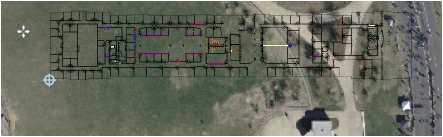
Acercar o alejar (usando la barra de Espacio en modo bumerán) para obtener la porción correcta del globo. Esto afecta a la posición de la ventana de dibujo con relación a su origen.
Si el origen interno no está exactamente en la posición correcta sobre la imagen, mueva el cursor de geolocalizar al punto deseado sobre la imagen de fondo y haga clic una vez para fijar su posición sobre la imagen.
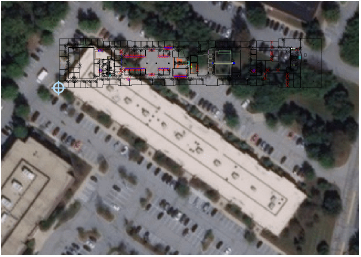
Si la imagen y el mapa no coinciden como se esperaba, seleccione un sistema de coordenadas más apropiado.
Si el dibujo de Vectorworks no se alinea con la imagen, corríjalo Rotar la imagen geolocalizada.


